Исправить коды ошибок обновления Windows 0XC190010d и 0XC190010a
Операционная система Windows регулярно обновляется, чтобы повысить общую производительность вашего компьютера и исправить ошибки. Пользователи уведомляются о новых обновлениях, и система предоставляет простые способы выполнения этой деликатной операции.

Обновления Windows, как правило, не содержат ошибок, но иногда могут возникать такие проблемы, как замедление работы компьютеров(computers going slow) . Но это не обычно. Что касается методов обновления, командная строка — любимый способ обновления Windows . Однако многие пользователи жалуются на то, что не могут обновить свои машины с помощью командной строки.
Всякий раз, когда они пытаются выполнить обновление, появляются коды ошибок 0XC190010a или 0XC190010d . Этот сценарий в основном вызван неправильными аргументами командной строки, что видно из сообщений об ошибках:
- 0XC190010d MOSETUP_E_INVALID_CMD_LINE Процесс установки был запущен с недопустимым аргументом командной строки.
- 0XC190010a MOSETUP_E_UNKNOWN_CMD_LINE Процесс установки запущен с неизвестным аргументом командной строки.
Зная, что неправильные аргументы вызывают ошибку обновления 0XC190010a и 0XC190010d, самый быстрый способ решить эту проблему — обновить Windows вручную, используя правильную процедуру.
Коды ошибок обновления Windows 0XC190010d и(Upgrade) 0XC190010a
Вот шаги для обновления операционной системы Windows вручную.
- Убедитесь, что вы используете правильные аргументы командной строки
- Восстановите папки SoftwareDistribution и Catroot2 .
- Переименуйте файл CBS.log(CBS.log file) .
- Удалите стороннее антивирусное программное обеспечение.
- Загрузите и установите последнее обновление Windows.
Выполняя описанные выше действия, вы обязательно обновите свою версию Windows 10 , не сталкиваясь с ошибками 0XC190010a или 0XC190010d.
Пожалуйста(Please) , внимательно следуйте указанным шагам.
1] Убедитесь, что вы используете правильные аргументы командной строки
Если вы получаете коды ошибок 0XC190010a или 0XC190010d при развертывании обновления Windows с использованием аргументов командной строки, проблема связана с используемыми вами параметрами. Мы отмечали этот фактор ранее в этом посте.
Чтобы избавиться от этих ошибок, вы должны выполнить установку или миграцию, используя правильные аргументы командной строки. Вот список аргументов, которые вы можете проверить или проверить(arguments you can verify or check with) .
2] Восстановите(Rebuild) папки SoftwareDistribution и Catroot2 .
Чтобы восстановить папки SoftwareDistribution и Catroot2 , сначала нажмите кнопку « Пуск(Start button) » и выполните поиск PowerShell . Щелкните его правой кнопкой мыши и выберите « Запуск от имени администратора»(Run as administrator) .
В окне PowerShell ( Admin ) введите следующие команды. После каждой строки ниже нажимайте клавишу ENTER , чтобы запустить ее, прежде чем переходить к следующей.
net stop wuaserv net stop cryptSvc net stop bits net stop msiserver Ren C:\Windows\SoftwareDistribution SoftwareDistribution.old Ren C:\Windows\System32\catroot2 Catroot2.old net start wuauserv net start cryptSvc net start bits net start msiserver
После выполнения вышеуказанных команд закройте PowerShell и перезагрузите компьютер.
3] Переименуйте файл CBS.log.
Нажмите клавишу(Press) Windows и(Windows) введите следующую строку:
%systemroot%\Logs\CBS
Это приведет вас к Локальный диск(Local Disk) (C:) > Windows > Logs > CBS .
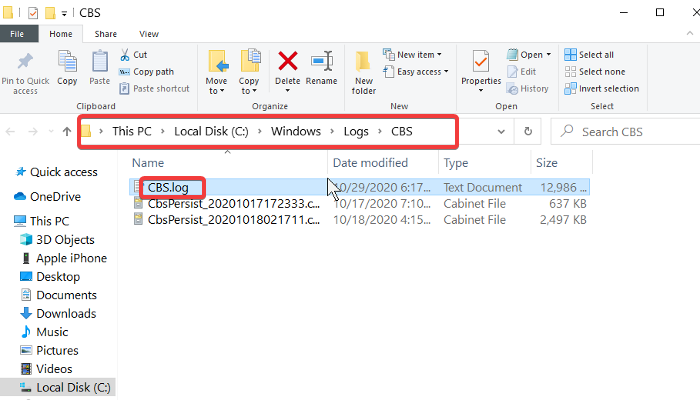
Переименуйте файл CBS.log в (CBS.log)CBSold.log .
Если вы не можете переименовать файл CBS.log , исправьте это, выполнив следующие действия:
- Нажмите комбинацию Windows key + R , чтобы открыть диалоговое окно « Выполнить ».(Run)
- Введите Services.msc в поле «Выполнить» и нажмите «ОК(OK) » .
- Найдите и дважды щелкните службу установщика модулей Windows .(Windows Modules Installer)
- Измените тип запуска на Вручную(Manual) .
- Перезагрузите машину.
Вы должны быть в состоянии переименовать файл CBS.log после выполнения вышеуказанных шагов. Когда вы переименуете его, вернитесь к службе установщика модулей Windows(Windows Modules Installer) и снова измените тип запуска на « Автоматически(Automatic) » .
Не забудьте(Remember) перезагрузить компьютер после переименования файла.
4] Удалите(Uninstall) стороннее антивирусное программное обеспечение.
После успешного переименования файла журнала CBS следующим шагом будет (CBS)удаление всего стороннего антивирусного программного обеспечения(uninstall all third-party antivirus software) , установленного на вашем компьютере. Это превентивная мера на случай, если антивирус мешает обновлению Windows .
Было бы лучше, если бы вы всегда использовали свой компьютер с антивирусным программным обеспечением, постоянно контролируя свои данные. Поэтому(Therefore) не забудьте установить антивирус после завершения этого руководства.
5] Загрузите(Download) и установите последнее обновление Windows.

После восстановления соответствующих файлов и удаления антивируса вы готовы к обновлению Windows . Теперь посетите официальную страницу загрузки программного обеспечения Windows и (Windows)загрузите последнюю версию Windows 10(download the latest Windows 10 bits) .
На веб-сайте загрузки программного обеспечения для Windows вы можете либо нажать кнопку « Обновить сейчас(Update now)(Update now) » и следовать указаниям помощника по обновлению(Upgrade Assistant) , либо загрузить файл обновления и использовать инструмент для создания носителя для выполнения обновления(use the media creation tool to perform the upgrade) .
Следуя приведенным выше шагам в руководстве, вы успешно обновите свою систему Windows , не сталкиваясь с кодами ошибок 0XC190010d и 0XC190010a.
Related posts
Fix Windows Обновление error 0x800f0986 на Windows 11/10
Fix Windows error 0x8007371c обновление в Windows 10
Fix Windows Update error 0x80070422 на Windows 10
Fix Windows Update error 0x8e5e03fa на Windows 10
Fix Windows 10 Update Error 0x800703F1
Fix Windows Update error 0x80070436 на Windows 10
Fix Windows Update error 0x80240439 на Windows 10
Fix Windows Update error 0x80070541 на Windows 10
Fix Windows Update error 0x800f0247 на Windows 11/10
Fix Windows Update Error Code 800F0A13
Fix Windows Update error 0x80070246 на Windows 10
Fix 0x80071a2d Windows Update error
Fix Windows Update error 0x800700d8 на Windows 10
Fix Windows 10 Update error code 0x80d02002
Fix Windows Upgrade error 0x800705AA на Windows 10
Fix Windows Update Error 0x800F0825
Fix Windows Update error 0x80246002 на Windows 10
Fix Windows Update Error 0x8007010b
Fix Windows Update Error 0x80245006 в Windows 11 или Windows 10
Fix Windows Update Error 0x80240035
